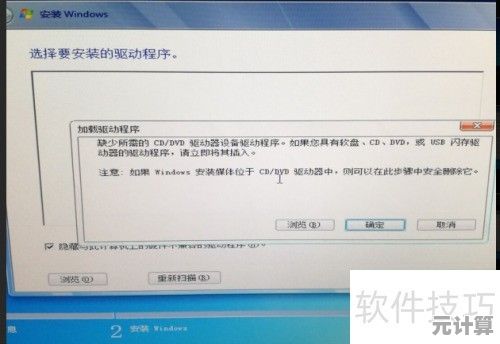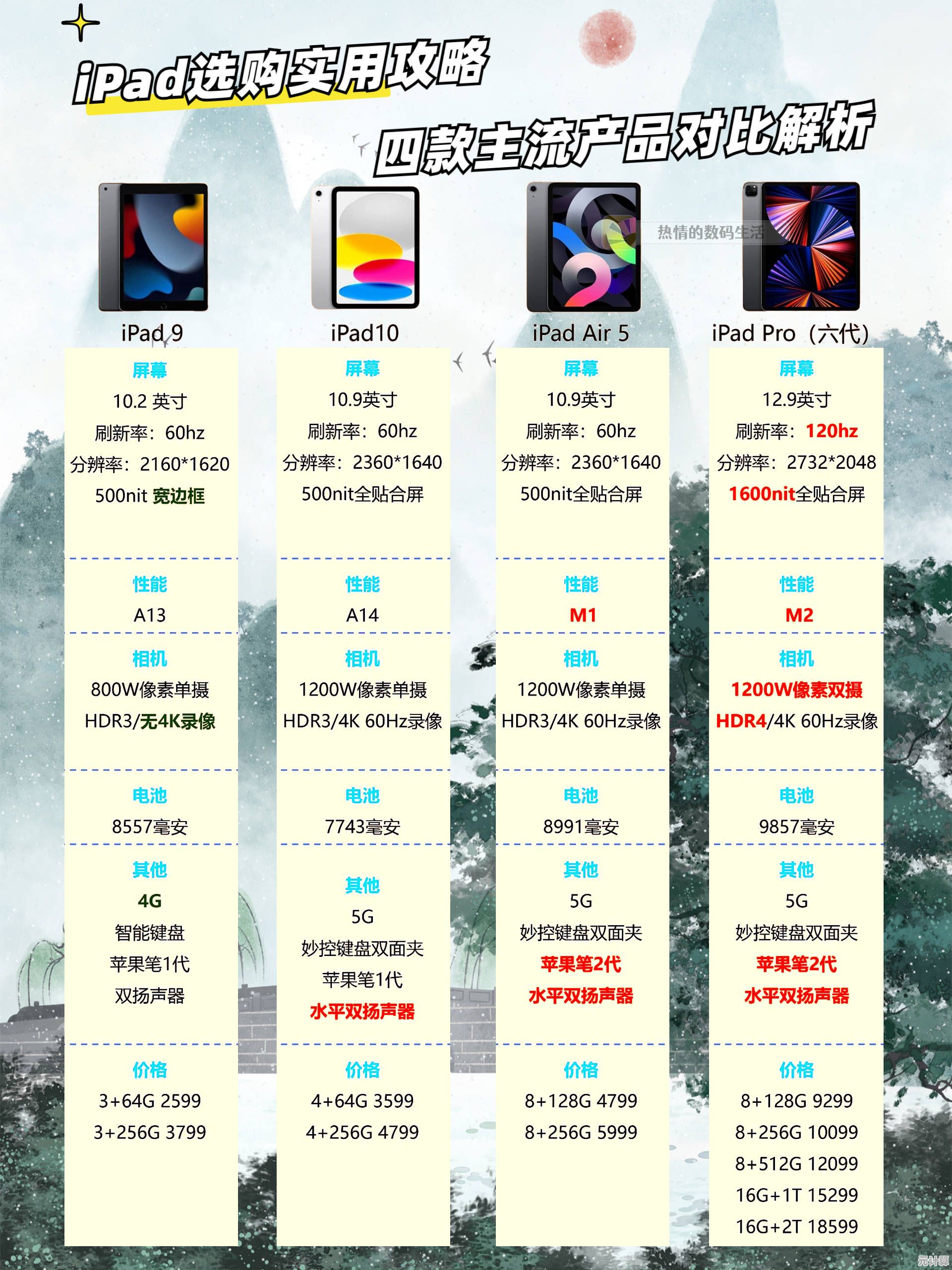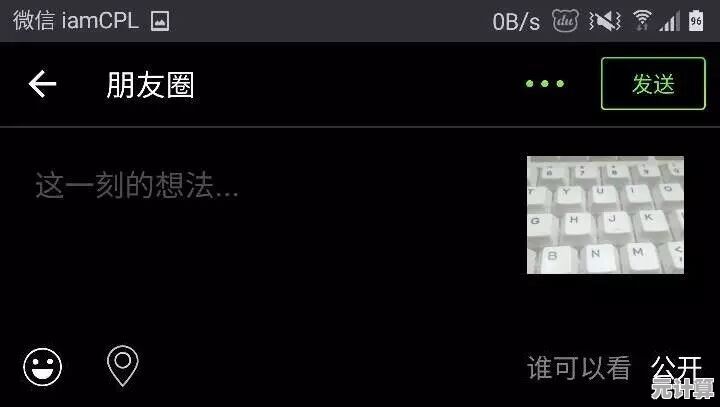小米路由器安装与优化指南,让家中每个角落信号满格无死角
- 问答
- 2025-10-04 13:39:21
- 4
(一)
行吧,又到了每个月总有那么几天想砸路由器的时刻,你是不是也这样:蹲个厕所刷短视频都卡成PPT,躺在床上追剧突然加载圆圈转个不停,阳台接个电话还得把脸贴在玻璃上?别怀疑,不是你手机的问题,是路由器的“锅”。
我之前用的某品牌千兆路由器,号称“穿墙王”,结果在我家九十平的小房子里,厨房和卫生间直接变成信号黑洞,我妈每次在厨房刷抖音都要骂我:“你这什么破网!还不如我手机流量快!”行,换!这次咬牙上了小米AX6000——不为别的,就冲它那根长得像外星飞船的天线。
(二)

开箱那一刻我还是有点小激动的,盒子里除了路由器本体、电源线和一根超五类网线,就只剩一张啥也没写的说明书(小米一贯的性冷淡风格),行,自己动手就自己动手吧。
接线这步千万别搞错:WAN口接光猫,LAN口接电脑或者其他有线设备——我一开始手快接反了,折腾了半天才发现上不了网是因为插错了口(别笑,新手真容易栽在这)。
插电开机后,手机打开WiFi列表里会跳出来一个“Xiaomi_XXXX”的开放网络,连上之后自动跳转到设置页面,这里建议直接用米家APP配置,比网页版直观多了,设置WiFi名称时我强烈建议:别用中文名!有些智能设备兼容性差,看到中文名直接懵圈。
(三)

重头戏来了:摆放位置,我以前习惯把路由器塞电视柜最底层——整洁嘛,结果信号被电视、游戏机、音响层层削弱,这次我特意测了三个点位:
- 原电视柜位置:客厅满格,卧室两格,卫生间一格
- 挪到客厅中央茶几:全屋提升到三格,但厨房依然飘忽
- 最后挂在玄关墙上(离地1.5米):奇迹出现了!厕所刷4K视频都没卡!
所以说路由器真不能“藏起来”,要尽可能高处、居中、远离金属障碍物,我家那只猫总喜欢蹲在路由器边上取暖,后来发现毛发也会衰减信号…现在拿了个铁网罩着,既散热又防猫。
(四)
进阶设置才是真正拉开差距的地方,在路由器后台的“高级设置”里:

- 把2.4G和5G WiFi分开命名(比如在家网络名后加_5G),老旧设备连2.4G,手机电脑全怼5G频段
- 开启MU-MIMO和OFDMA(AX6000默认开启),打游戏时明显感觉延迟波动小了
- 手动选择信道:用“WiFi分析仪”APP看邻居家用哪个信道挤,咱就绕道走,我家现在固定用44信道和149信道,干扰少得多
最让我惊喜的是自带游戏加速器功能,虽然我不常玩手游,但给表弟开过《王者荣耀》加速后,他居然破天荒夸了我家网速(00后夸人可比甲方验收还难)
(五)
用了两个月后不得不吐槽:小米路由器的固件更新真是个谜,有时候半夜自动更新后DNS抽风,得手动重启才行,后来我在论坛学到一招:把自动更新关了,等新固件发布两周后看评价再手动更新——数码产品别冲先锋,稳字当头。
现在我妈在厨房能流畅看吃播了,我在阳台能边浇花边开视频会议,虽然不敢说百分百无死角(承重墙还是有点削弱),但至少不会让人想摔手机了,最后说句大实话:没有一台路由器能真穿所有墙,但如果布局+设置到位,九十平左右户型基本能告别信号焦虑——除非你家是钢筋混凝土堡垒,那可能得组Mesh了…
(写完看了眼WiFi信号:满格,舒服了。)
本文由庾鸿宝于2025-10-04发表在笙亿网络策划,如有疑问,请联系我们。
本文链接:http://pro.xlisi.cn/wenda/52059.html